Πώς να διαγράψετε έναν χρήστη σε Mac (08.12.25)
Θέλετε να διαγράψετε έναν χρήστη στο Mac σας για να ανοίξετε χώρο αποθήκευσης, να ανακαλέσετε την πρόσβαση ή να ξεκαθαρίσετε κάποια σύγχυση; Η διαγραφή ενός λογαριασμού χρήστη είναι εύκολη, αλλά πρέπει να σχεδιάσετε προσεκτικά τι πρόκειται να κάνετε με τα αρχεία που σχετίζονται με τον λογαριασμό, ειδικά εάν έχουν αποθηκευτεί ευαίσθητες πληροφορίες. Με αυτό το άρθρο, θα σας δείξουμε πώς να διαγράψετε έναν χρήστη σε Mac και ποια διαδικασία πρέπει να περάσετε στην πορεία.
Πώς να διαγράψετε έναν χρήστη σε MacΓια να διαγράψετε έναν χρήστη σε Mac, ακολουθήστε αυτά τα βήματα:
- Χρησιμοποιήστε τον λογαριασμό διαχειριστή σας. Δεν μπορείτε να κάνετε τίποτα στον υπολογιστή σας χωρίς πρόσβαση διαχειριστή. Βεβαιωθείτε ότι χρησιμοποιείτε λογαριασμό διαχειριστή πριν συνεχίσετε. Για να το κάνετε αυτό, συνδεθείτε χρησιμοποιώντας το λογαριασμό διαχειριστή και τον κωδικό πρόσβασης στο Mac σας. Πώς ξέρετε εάν χρησιμοποιείτε λογαριασμό διαχειριστή; Μεταβείτε στις Προτιμήσεις συστήματος & gt; Χρήστες & amp; Ομάδες όπου θα δείτε τη λίστα των λογαριασμών χρηστών στην αριστερή πλευρά του παραθύρου. Ο λογαριασμός διαχειριστή φέρει την ένδειξη Admin
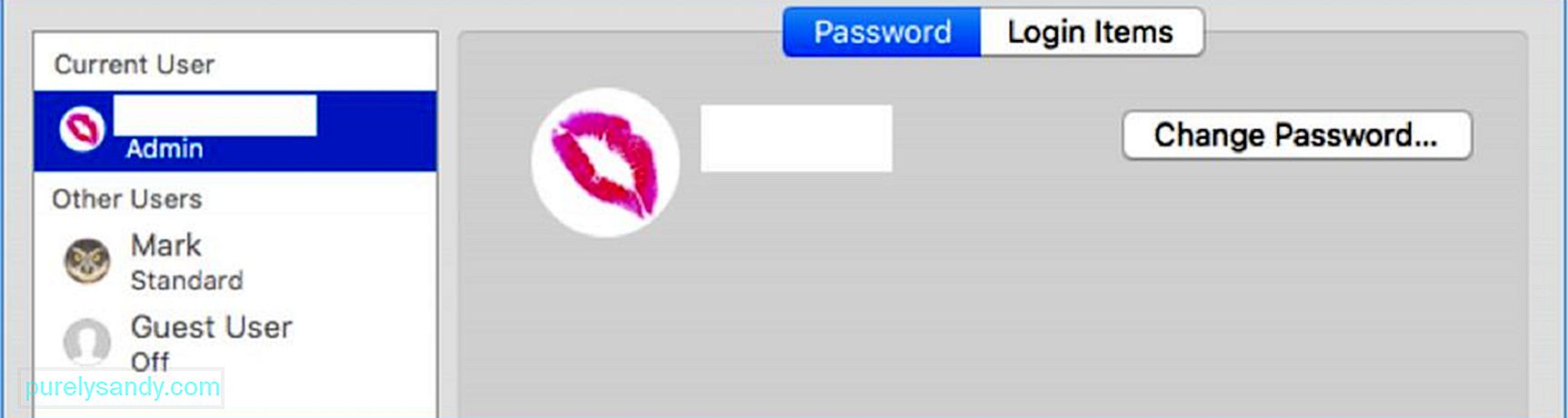
- Μόλις βρεθείτε στο Χρήστες & amp; Ομάδες , κάντε κλικ στο εικονίδιο χρυσή κλειδαριά στο κάτω αριστερό μέρος του παραθύρου. Αυτό σας επιτρέπει να κάνετε μόνιμες αλλαγές στους λογαριασμούς χρηστών στο Mac σας. Όταν κάνετε κλικ στο εικονίδιο κλειδώματος, θα σας ζητηθεί να συνδεθείτε χρησιμοποιώντας τα στοιχεία σύνδεσης του διαχειριστή. Πληκτρολογήστε τον κωδικό πρόσβασης διαχειριστή (το όνομα χρήστη έχει ήδη συμπληρωθεί) και, στη συνέχεια, κάντε κλικ στο Ξεκλείδωμα. Τώρα μπορείτε να κάνετε αλλαγές στους λογαριασμούς χρηστών.
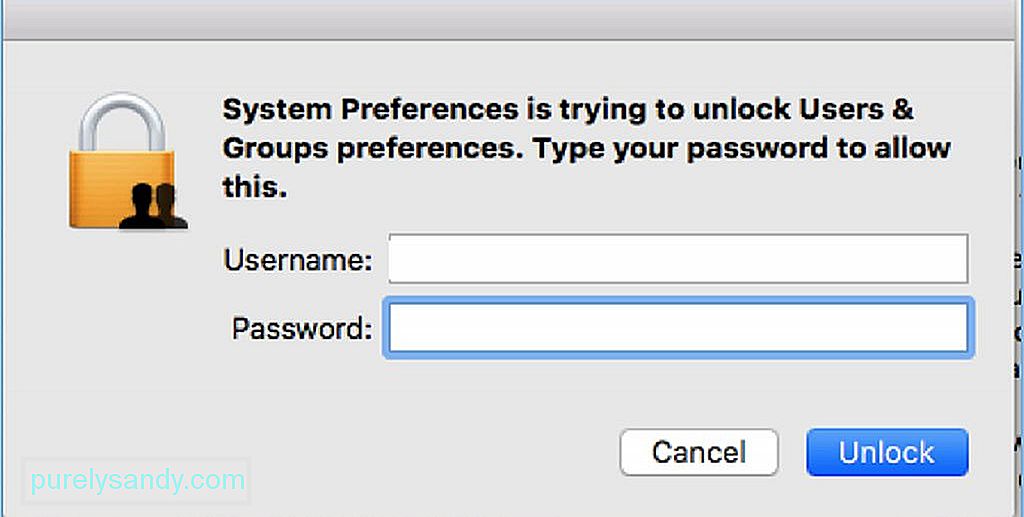
- Μόλις ξεκλειδωθεί το εικονίδιο κλειδώματος, θα έχετε πρόσβαση στους άλλους χρήστες και θα κάνετε τις απαραίτητες αλλαγές. Μπορείτε επίσης να δείτε με ποιον λογαριασμό χρήστη είστε συνδεδεμένοι, ποιος είναι ο λογαριασμός διαχειριστή. Σημειώστε, ωστόσο, ότι δεν μπορείτε να διαγράψετε τον χρήστη διαχειριστή. Θα δείτε ότι το κουμπί ( - ) είναι γκρι. Από τη λίστα των λογαριασμών χρηστών, επιλέξτε ποιον θέλετε να διαγράψετε.
- Όταν κάνετε κλικ στο λογαριασμό χρήστη, θα δείτε όλες τις πληροφορίες σχετικά με αυτόν τον λογαριασμό. Για να διαγράψετε αυτό το προφίλ, κάντε κλικ στο σύμβολο μείον ( - ) στο κάτω μέρος της λίστας λογαριασμών χρηστών. Αυτό θα καταργήσει τον συγκεκριμένο λογαριασμό χρήστη από το Mac σας. Αφού κάνετε κλικ στο κουμπί μείον, θα εμφανιστεί ένα μήνυμα επιβεβαιώνοντας ότι θέλετε να διαγράψετε αυτόν τον λογαριασμό χρήστη. Το παράθυρο θα σας παρέχει επίσης επιλογές σχετικά με το τι πρέπει να κάνετε με τον αρχικό φάκελο αυτού του προφίλ χρήστη. Έχετε τρεις επιλογές:
- Αποθηκεύστε το σε μια εικόνα δίσκου στην οποία θα έχετε πρόσβαση στον φάκελο "Διαγραμμένοι χρήστες". Μπορείτε να ορίσετε αυτήν την επιλογή εάν θέλετε να διατηρήσετε τα γενικά δεδομένα που σχετίζονται με το προφίλ που διαγράφετε.
- Διατηρήστε τον αρχικό φάκελο ως έχει. Αυτό σημαίνει ότι όλα τα δεδομένα που σχετίζονται με αυτόν τον λογαριασμό χρήστη θα διατηρηθούν στον φάκελο Χρήστες με το ίδιο όνομα χρήστη. Εάν σκοπεύετε να επαναφέρετε το διαγραμμένο προφίλ χρήστη στο μέλλον, αυτή η επιλογή θα σας επιτρέψει να συνεχίσετε από εκεί που σταματήσατε πριν από τη διαγραφή.
- Διαγράψτε εντελώς τον αρχικό φάκελο. Εάν δεν έχετε πια χρήση για τα δεδομένα ή θέλετε να πάρετε πίσω χώρο αποθήκευσης, τότε είναι απολύτως λογικό να απαλλαγείτε από τα δεδομένα εντελώς.
- Μόλις το κάνετε Αποφασίσαμε τι να κάνουμε με τον αρχικό φάκελο, κάντε κλικ στην επιλογή Διαγραφή χρήστη .
- Ωστόσο, λάβετε υπόψη ότι εάν ο λογαριασμός χρήστη είναι μόνο κοινή χρήση πρόσβασης στο Mac σας, τότε αυτές οι επιλογές δεν θα είναι διαθέσιμες επειδή τα δεδομένα τους αποθηκεύονται κάπου αλλού.
- Αφού κάνετε κλικ στην επιλογή Διαγραφή χρήστη , θα εμφανιστεί το μήνυμα Διαγραφή λογαριασμού κάτω από το λογαριασμό χρήστη, πράγμα που σημαίνει ότι η διαδικασία διαγραφής βρίσκεται σε εξέλιξη. Η διαδικασία θα ολοκληρωθεί όταν ο λογαριασμός χρήστη εξαφανιστεί από τη λίστα χρηστών στην αριστερή πλευρά του παραθύρου.
Εάν πολλά άτομα πρέπει να έχουν πρόσβαση στο Mac σας για έναν συγκεκριμένο λόγο (για εργασία ή για ένα έργο), είναι καλή ιδέα να δημιουργήσετε ένα προφίλ επισκέπτη μόνο για κοινή χρήση. Με αυτό το προφίλ, οι χρήστες θα μπορούν να έχουν πρόσβαση σε κοινόχρηστα αρχεία από απόσταση, αλλά δεν θα έχουν τη δυνατότητα να συνδεθούν ή να αλλάξουν τις ρυθμίσεις στο Mac σας. Μπορείτε επίσης να επιλέξετε να μετονομάσετε τον λογαριασμό χρήστη εάν κάποιος άλλος πρόκειται να τον χρησιμοποιήσει και θα χρειαστεί τα δεδομένα από τον προηγούμενο λογαριασμό.
Η διαγραφή ενός χρήστη στο Mac σας είναι μια απλή διαδικασία, η μόνη πρόκληση έγκειται στο να αποφασίσετε τι να κάνετε με τα αρχεία χρήστη. Πρέπει να επιλέξετε αν θέλετε να διατηρήσετε τα αρχεία χρήστη ή να τα διαγράψετε. Εάν αποφασίσατε να τα διαγράψετε, θα μπορούσατε να κάνετε αυτό το βήμα σε άλλο επίπεδο, καταργώντας όλα τα ανεπιθύμητα αρχεία στον υπολογιστή σας χρησιμοποιώντας το Outbyte MacRepair. Σαρώνει και διαγράφει όλα τα περιττά αρχεία στον υπολογιστή σας για να αποφύγει ακαταστασία και να βελτιώσει την απόδοση.
Βίντεο YouTube: Πώς να διαγράψετε έναν χρήστη σε Mac
08, 2025

